windows7系统盘怎么禁止写入 windows7系统盘禁止写入的方法
发布时间:2017-07-04 13:49:50 浏览数:
今天给大家带来windows7系统盘怎么禁止写入,windows7系统盘禁止写入的方法,让您轻松解决问题。
一想到系统的安全很多人要说的事:杀毒软件、防火墙、备份等等。但是这些保护都没有直接在根源上就把它给禁止了的好用。不管你是杀毒软件、防火墙、备份。都是当你系统有毒的时候你才处理。小编这边要说的直接禁止别人在我们C盘写入东西。
1,废话不多说了直接进入配置过程。记得你的C盘要NTFS才行。
右键C盘,选择属性,然后切换到“配额”,找到并单击"显示配额设置"。
2,在弹出的窗口勾选“启用配额管理”和“拒绝将磁盘空间给超过配额限制的用户”这两项;磁盘空间限制是用来限制存放多大文件就会出来这个提示的,个人建议越小越好。这样就怎么样都存放不进去了。如图的设置:(只供参考)
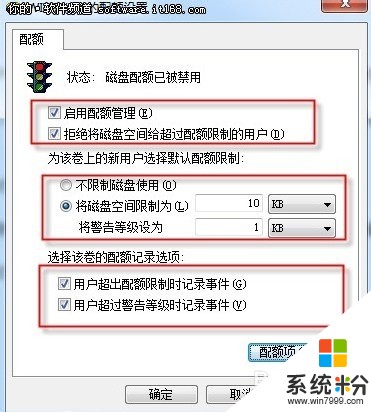
3,单击配额项,这边可以设置哪些用户存放的时候直接不会跳出提示。
如果没有特殊情况小编建议任何号都不能存入。等到自己要安装软件之类的,再来这边加人自己的账号就行了。具体配置方法如图:
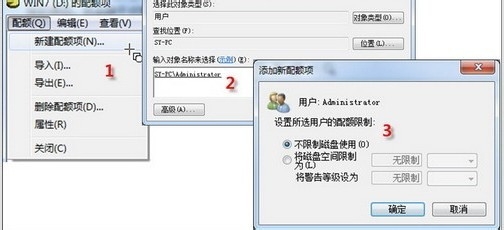
4,如何你想所有的盘都配置成一样的,那么你只需要配置一个然后导出。在其他盘再导入就行了。
个人建议只需要配置C盘就行了,其他盘我们平时经常需要新建和存放文件,所以不需要配置这个功能。
以上是关于windows 7C盘如何禁止别人写入,不需要软件。很好用,可以非常有效的禁止病毒进入你的C盘,修改系统设置,而且其他人要乱动你的电脑也会因为这个功能而不能改变任何配置。非常有用。
以上就是windows7系统盘怎么禁止写入,windows7系统盘禁止写入的方法教程,希望本文中能帮您解决问题。